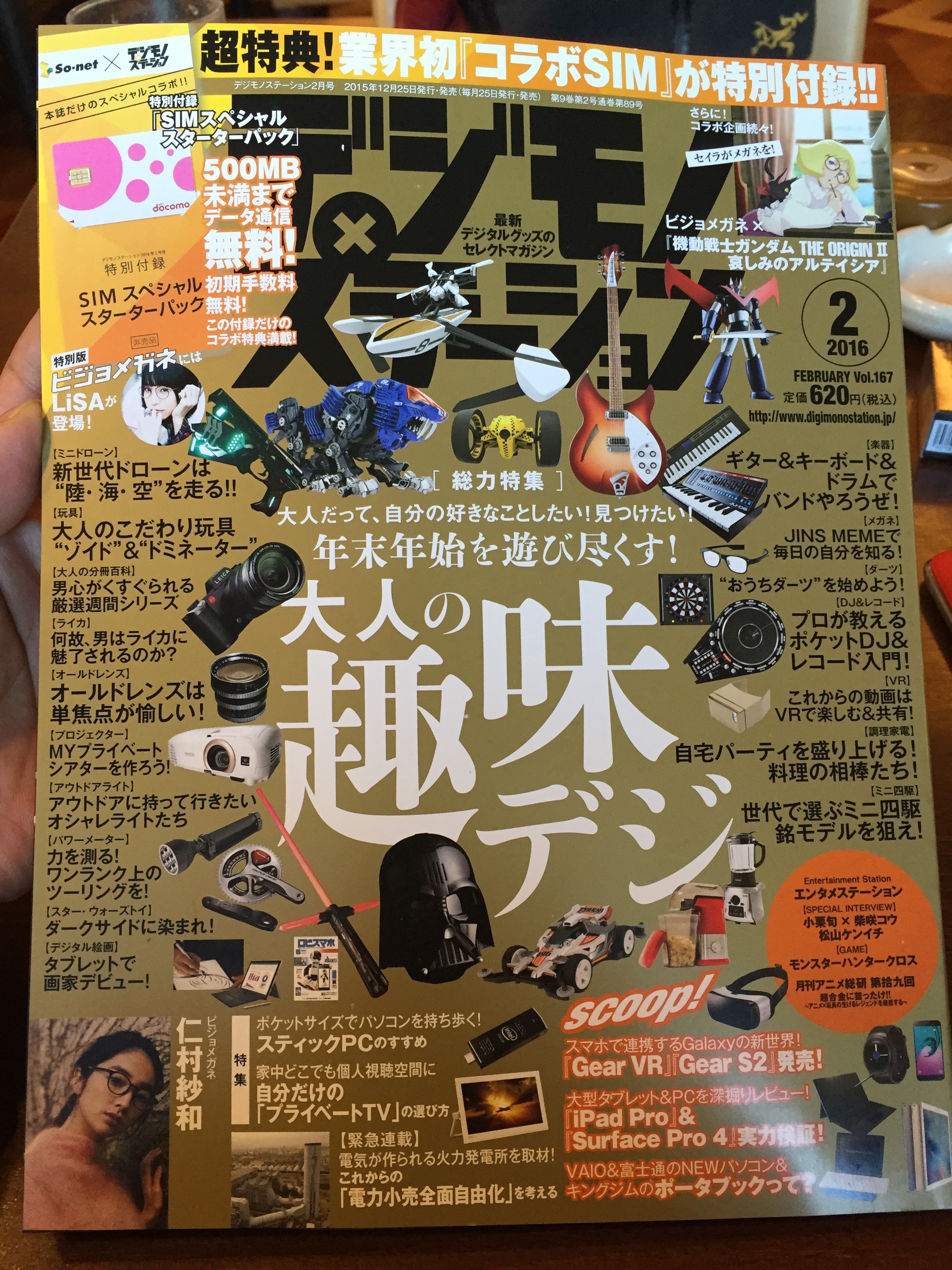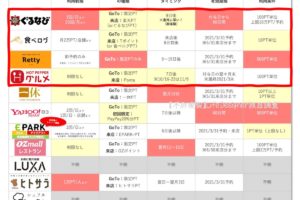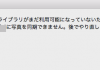0 sim by So-netを絶賛していたものの
超絶使えない日々
こちらの記事でご紹介しましたが、
デジモノプレスの付録で入手した
「0 sim by so-net」
の契約条件が神すぎて、
現在契約中のWiMAX2+の契約期間が切れたら
業務用のメインWiFiルータ(テザリング)として
使おうとずっと思っていました。
ところが…
私のiPad Air2 (sim free版)に挿しっぱなしにしていたのですが、
尋常じゃないレベルでスピードが遅すぎて使い物になりませんでした。
一旦「機内モード」に切り替えて、機内モードを解除すると…
長いこと3Gをつかんで、しばらくしてからLTE待受に切り替わるものの
「28.8kbpsなんじゃないか?」
というレベルで使い物にならなくなってました。
- APNプロファイル設定を再インストールしてもダメ
- so-netのFAQ全部読んでもヒントなし
- ネットの記事を探しまくっても、同じ現象起こってる人がいない
「あーもう!
0 sim諦めて、別の格安SIM使いたい!!!」
と心の底から思っていたのですが、
他社のSIM契約する前に1つだけ試してみたいことがあって
実際にやってみたところ…
使えるようになりました!
0.00Mbps(対応前)
⇒ 2.58Mbps(対応後)
です!
2.58Mbosでも十分に遅いのですが(笑)
なんと100倍以上(元がゼロなので(^_^;))100倍以上のスピードアップ!!!
きっと同じ状況の人は他にいないような気もしつつも
とっておきの(?)対応方法をシェアします。
1度docomo製の端末にSIMを刺してみる
なんとも本質的ではない対応なのですが…
別契約しているdocomoのiPhone6に「0 sim」のSIMを刺してみました。
理由は「so-netのページ(最新版)」を読んでみたら、
動作確認機種一覧のiOS端末に
「ドコモ製のiPhone」しか載っていなかったから
です。
同じOSなので大差ないような気もするのですが
どうせ使い物になってないSIMなのです。
「試してみてダメだったら本当に諦めばいいじゃん」
という開き直りでした。
当たり前ですが、iPhone側にもso-netのAPNプロファイル設定ファイルをダウンロードしないと動作しません。
そこで、so-netのページの案内通り
http://so-net.ne.jp/retail/i/
にアクセスして(safariからアクセスしないと正しくダウンロードできません)
APNプロファイルをダウンロード⇒設定します。
そして…この設定をしたところ…
いきなり通信出来るようになりました!(T_T)
「いままでの何だったの?」
というレベルで復旧完了です(笑)
でも、iPhoneで利用するために0 simを入手した訳ではありません!
(iPhone側は音声通話も普通に使用しているので)iPadからテザリングかけるために
手に入れたのです!
そこでiPad Air2に再度挿し直しをして、試してみると…
サクサク使えるじゃないですか!!!
全く理由が分からないのですが使えるようになりました(笑)
同様にうまくいっていなかった友人の0 simでも試してみたところ…
同じように改善されましたwww
さっぱり意味不明な解決方法ですが
(私と友人の0 simが復旧出来たので)、
同じような現象で困っている方には
役立つ方法かもしれません。
これで改善されなくても一切保証はできませんが(笑)
何かの参考になれば幸いです。
(最後に…)iPhone側の
so-net用APNプロファイル設定は削除
私はドコモ契約のSIMカードでiPhoneを利用していたので、
so-net用のAPN設定プロファイルがインストールされたままだと
(so-netをAPNとして動作しようとしてしまうので)
今度はiPhoneが使えなくなってしまいます(笑)
そのため、一旦iPhone側で0 simのスピード確認を終えたら
(iPad側でのスピード確認も終えたら)
docomo iPhoneからはso-netのAPNプロファイルは削除しましょう。
これで今までどおりにiPhoneが使えるようになります(*´ω`*)